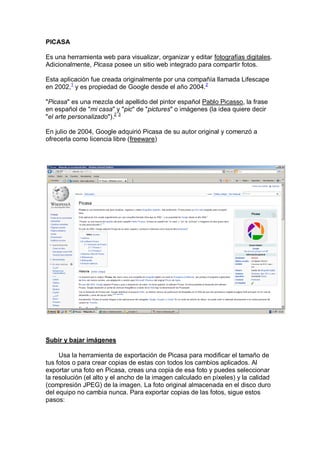
Ejercicio12
- 1. PICASA Es una herramienta web para visualizar, organizar y editar fotografías digitales. Adicionalmente, Picasa posee un sitio web integrado para compartir fotos. Esta aplicación fue creada originalmente por una compañía llamada Lifescape en 2002,1 y es propiedad de Google desde el año 2004.2 "Picasa" es una mezcla del apellido del pintor español Pablo Picasso, la frase en español de "mi casa" y "pic" de "pictures" o imágenes (la idea quiere decir "el arte personalizado").2 3 En julio de 2004, Google adquirió Picasa de su autor original y comenzó a ofrecerla como licencia libre (freeware) Subir y bajar imágenes Usa la herramienta de exportación de Picasa para modificar el tamaño de tus fotos o para crear copias de estas con todos los cambios aplicados. Al exportar una foto en Picasa, creas una copia de esa foto y puedes seleccionar la resolución (el alto y el ancho de la imagen calculado en píxeles) y la calidad (compresión JPEG) de la imagen. La foto original almacenada en el disco duro del equipo no cambia nunca. Para exportar copias de las fotos, sigue estos pasos:
- 2. 1. Selecciona las fotos que quieras exportar. 2. Haz clic en el botón Exportar en la bandeja de fotos. 3. En la ventana "Exportar a carpeta", selecciona la configuración de exportación: o Elige una ubicación para realizar la exportación e introduce el nombre de la carpeta exportada. o Personaliza el tamaño y la calidad de la imagen exportada: o Opciones de tamaño de la imagen: puedes elegir entre usar el tamaño original de la foto o seleccionar un tamaño en píxeles mediante el control deslizante. El número de píxeles que selecciones mediante dicho control deslizante determina el ancho o el alto de la foto (la dimensión que sea mayor). Las demás dimensiones se determinan automáticamente con el fin de mantener la relación de aspecto de la foto. Calidad de la imagen: selecciona la calidad de la imagen que desees para la foto utilizando el menú desplegable "Calidad de la imagen". Automático: mantiene la calidad original de la imagen. Normal: equilibra la calidad y el tamaño. Máximo: conserva los detalles de los archivos grandes. Mínimo: reduce un poco la calidad de los archivos pequeños. Personalizar: te permite seleccionar los valores que desees. Puedes añadir una marca de agua a todas las fotos exportadas. 4. Haz clic en Aceptar. Las imágenes exportadas se guardan en la ubicación del disco duro de tu equipo que has seleccionado. En Picasa, encontrarás dichas fotos en la colección "Imágenes exportadas". Descarga de fotos desde un álbum Puedes descargar fotos de una en una y álbumes enteros en tu equipo desde Álbumes web de Picasa. Descarga de una sola foto: 1. Cuando tengas en pantalla la foto que quieres descargar, haz clic en Acciones > Descargar foto. 2. Si quieres guardar la foto, selecciona Guardar en la ventana que se muestra.
- 3. Descarga de un álbum entero: 1. Cuando tengas en pantalla el álbum que quieres descargar, haz clic en Acciones > Descargar en Picasa. 2. En la ventana que aparece, haz clic en el botón Descargar. Los álbumes que descargues de tu propia cuenta aparecen en la colección "Álbumes Web", mientras que los álbumes que descargues de amigos y de familiares podrán verse en la colección "Álbumes descargados".